Callcenter188.com – Cara Mengatasi Google Maps Error – Kadang-kadang aplikasi googel maps eror membuat kita bingung mencari cara mengatasi google maps error.
Google Maps merupakan alat yang sangat berguna dalam kehidupan sehari-hari, mulai dari mencari alamat hingga mendapatkan petunjuk arah.
Cara Mengatasi Google Maps Error
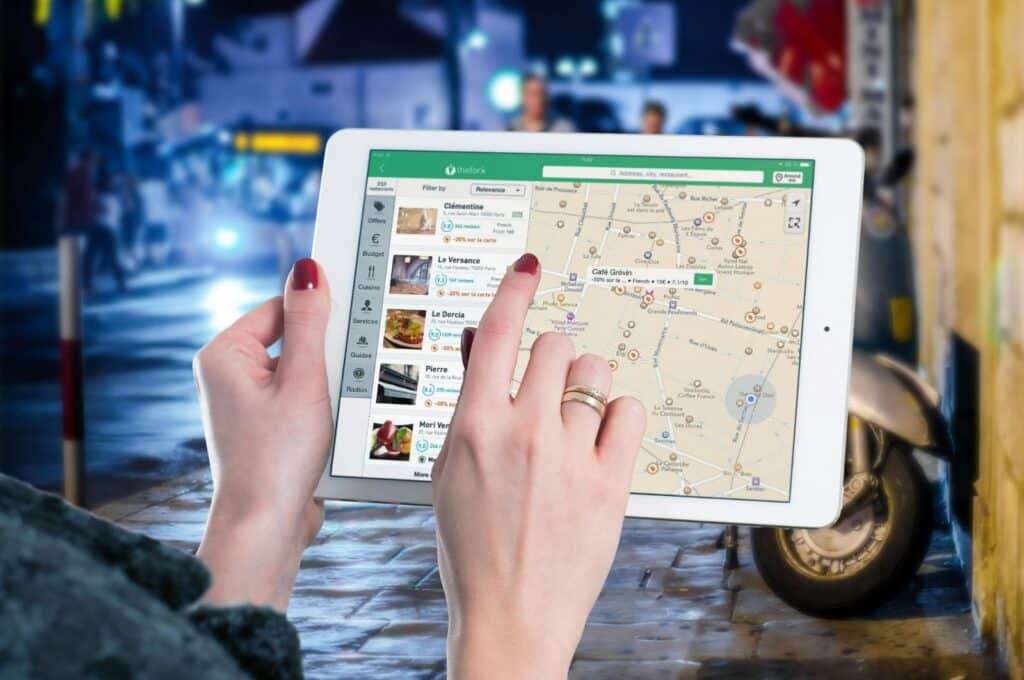
Berikut ini beberapa cara untuk mengatasi Google Maps error.
1. Periksa Koneksi Internet
Masalah pada Google Maps sering kali disebabkan oleh koneksi internet yang tidak stabil.
Pastikan perangkat terhubung ke jaringan Wi-Fi atau data seluler yang kuat. Cobalah untuk membuka situs web lain atau aplikasi lain yang membutuhkan internet untuk memastikan bahwa koneksi tidak bermasalah.
2. Perbarui Aplikasi
Google Maps yang tidak diperbarui bisa menjadi sumber masalah. Pengembang terus memperbaiki bug dan meningkatkan kinerja aplikasi.
Cobalah untuk pergi ke Google Play Store atau App Store dan periksa apakah ada pembaruan untuk Google Maps. Jika ada, segera lakukan pembaruan.
3. Hapus Cache dan Data Aplikasi
Cache yang menumpuk dapat menyebabkan Google Maps berfungsi tidak semestinya. Untuk menghapus cache dan data aplikasi, masuk ke “Pengaturan” di perangkat, pilih “Aplikasi”, cari Google Maps, lalu pilih “Penyimpanan”. Di sini, akan terlihat opsi untuk menghapus cache dan data.
Menghapus cache biasanya cukup, tetapi jika masalah berlanjut, coba hapus data aplikasi juga. Perlu diingat bahwa menghapus data akan menghapus semua preferensi dan setelan di Google Maps.
4. Aktifkan Lokasi
Google Maps membutuhkan akses ke lokasi perangkat untuk memberikan petunjuk arah yang akurat.
Pastikan bahwa layanan lokasi di perangkat sudah aktif. Periksa di “Pengaturan” lalu “Lokasi”. Pastikan juga bahwa Google Maps diizinkan untuk mengakses lokasi.
5. Restart Perangkat
Kadang-kadang, cara termudah untuk mengatasi masalah teknis adalah dengan me-restart perangkat.
Mematikan dan menghidupkan kembali perangkat dapat menyelesaikan banyak masalah sementara dengan aplikasi, termasuk Google Maps.
6. Periksa Pengaturan Tanggal dan Waktu
Pengaturan tanggal dan waktu yang salah pada perangkat bisa menyebabkan Google Maps tidak berfungsi dengan benar.
Pastikan bahwa tanggal dan waktu diatur secara otomatis berdasarkan jaringan. Pengaturan ini dapat ditemukan di “Pengaturan” lalu “Tanggal & Waktu”.
7. Perbarui Sistem Operasi
Sistem operasi yang ketinggalan zaman bisa menyebabkan masalah kompatibilitas dengan aplikasi terbaru. Pastikan perangkat menjalankan versi sistem operasi terbaru yang tersedia.
Untuk memeriksa pembaruan sistem, masuk ke “Pengaturan” lalu “Sistem” dan pilih “Pembaruan Sistem”.
8. Reset Pengaturan Jaringan
Jika mengalami masalah dengan koneksi, mereset pengaturan jaringan mungkin bisa membantu. Masuk ke “Pengaturan”, pilih “Sistem”, lalu “Reset”, dan pilih “Reset Pengaturan Jaringan”.
Langkah ini akan mengembalikan semua pengaturan jaringan, termasuk Wi-Fi, data seluler, dan Bluetooth, ke keadaan default.
9. Uninstall dan Reinstall Google Maps
Jika semua langkah di atas tidak berhasil, coba uninstall Google Maps dari perangkat dan kemudian install kembali dari Google Play Store atau App Store.
Langkah ini bisa mengatasi berbagai masalah termasuk google maps error yang tidak bisa diselesaikan dengan cara lain.
10. Hubungi Dukungan Google
Jika semua upaya gagal, mungkin perlu menghubungi dukungan Google untuk mendapatkan bantuan lebih lanjut.
Mereka dapat memberikan solusi yang lebih spesifik untuk masalah yang dihadapi.
Dengan mengikuti cara mengatasi google maps error di atas, diharapkan berbagai masalah yang mungkin terjadi pada Google Maps dapat diatasi dan aplikasi ini bisa berjalan dengan lancar kembali.
Selalu pastikan aplikasi dan sistem operasi up-to-date untuk menghindari masalah di masa mendatang.


